
評価:4
今回はROCCATの左右非対称マウス「Kone Pure Ultra」のレビューを書いていきます。
先にこのマウスの感想を一言でまとめると、
「つまみ持ちがしやすい独特な形状で、コンパクトで超軽量の多機能ゲーミングマウス」
と言う様に感じました。
特にその形状はかなり特徴的で、他のマウスでは全く感じられない持ち心地を持っており、つまみ持ちとの相性は抜群だと思います。
そして機能面でも優れており、他のゲーミングマウスと比べて設定項目が豊富で、自分好みに特化させた設定を作り込みやすくなっています。
ただし独特な形状とコンパクトなサイズ感という事もあり、手のサイズとマウスの持ち方によっては、持ちにくい、使いにくいと感じる可能性が高いです。
この記事ではその点についても詳しく書いていくので購入検討中の方は是非参考にしてください。
ちなみに「Kone Pure Ultra」は現在、
の3種類のカラーラインナップがありますが、今回自分が購入したのは「ホワイトモデル」になります。
ROCCAT Kone Pure Ultra (国内正規品)
スペックと外観
スペック
| スペック | |
|---|---|
| センサー | ROCCAT Owl-Eyeオプティカルセンサー |
| ボタン数 | 9個 |
| DPI | 16,000 DPI |
| レポートレート | 1000Hz 500Hz 250Hz 125Hz |
| 大きさ (幅x奥行x高さ) | 幅: 7.00 cm x 長さ: 11.50 cm x 高さ: 3.90 cm |
| 重量 | 67g(実測) |
| 最大加速度 | 50G |
| 耐クリック回数 | 非公開 |
| リフトオフディスタンス | 0.9mm |
外観





形状は左右非対称の右手向けに作られており、比較的小型な部類に入るサイズ感になっています。
ただし縦と横の大きさに比べて高さについては若干高めに感じられます。


左サイドには親指の置き場所として深めにえぐられた様な窪みがあり、その上にサイドボタンが二つ付いています。
なので画像を見ての通り他のマウスと比べてサイドボタンの位置が高めです。
ちなみに、このサイドボタンを含めて全てのボタンは自由に割り当てを変更する事が出来ます。


右サイドについても窪みがありますが、左サイドの様にえぐられた様な窪みでは無く、
- 上に対しては絶壁でくびれが無い
- 後部部分が大きく出っ張っている様に感じられる
と言った様な形状になっています。

後部部分のマークはRGBライトになっています。
ちなみに、他のゲーミングマウスと比べてもかなり明るく光るので、マウスの色の白と合わさって派手な印象を受けました。

ホイールの下にも2つボタンが付いており、デフォルトの設定だとDPIのアップダウンが割り当てられていますが、自由に割り当てを変更する事も出来ます。
ちなみに、下側のボタンについては中指または人差し指の第二関節を当てて押せる位置に付いているので、咄嗟の操作でも使いやすいです。

マウスソールは大きめなサイズの物が前後に二つ付いています。
滑りやすさについてはどちらかと言うと滑りにくいマウスソールになっていて、止めやすさに優れた印象を受けました。
ちなみに、元々の状態だと保護シールがマウスソールに付いているので、取り忘れない様に気を付けてください。
(外さないと滑りがかなり悪くなります。)
ソフトウェアでの設定について!
「Kone Pure Ultra」は設定を変更する際は専用のソフトウェア「ROCCAT SWARM」を使います。
(ダウンロードはリンク先で出来ます。)
この項目ではそのソフトウェアで行える設定について書いていくので気になる方は参考にしてください。
プロフィール(設定のプリセット)の設定
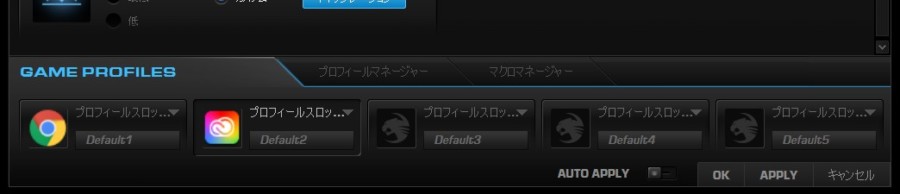
「Kone Pure Ultra」には5つのプロフィールをマウス自体に保存する事が可能で、マウスのボタンに「プロフィールの切り替え」を割り当てておけばワンタッチで設定を丸ごと変更する事が可能です。
また、この5つの設定はマウス自体に保存されているので、「ROCCAT SWARM」がインストールされていない別のPCでも、いつも通りの設定で使えます。
そしてこれはソフトウェアがインストールされていないと出来ませんが、操作しているソフトウェアに合わせて自動的に設定を切り替えさせる事も可能です。
その為、ゲームやブラウザ、動画編集ソフトなどそれぞれに適した設定をあらかじめ作り込んでおいて、スムーズに設定を切り替えて使う事が出来ます。
設定
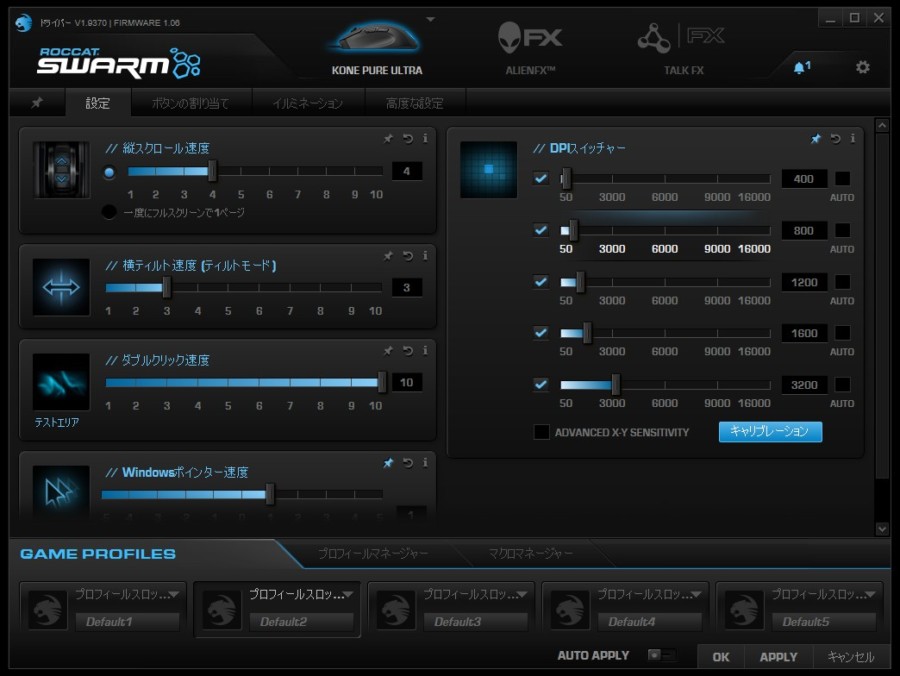
「設定」の項目ではマウスの操作性に関する事がまとめられていて、
- スクロールの速度
- ダブルクリック判定になる速度
(Windows側の設定変更) - マウスポインターの速度
(Windows側の設定変更) - DPI設定
(5つのDPIを設定可能)
を行うことが可能です。
ちなみに横ティルト速度の項目もありますが「Kone Pure Ultra」はチルト機能に対応していないので関係ありません。
ボタンの割り当て
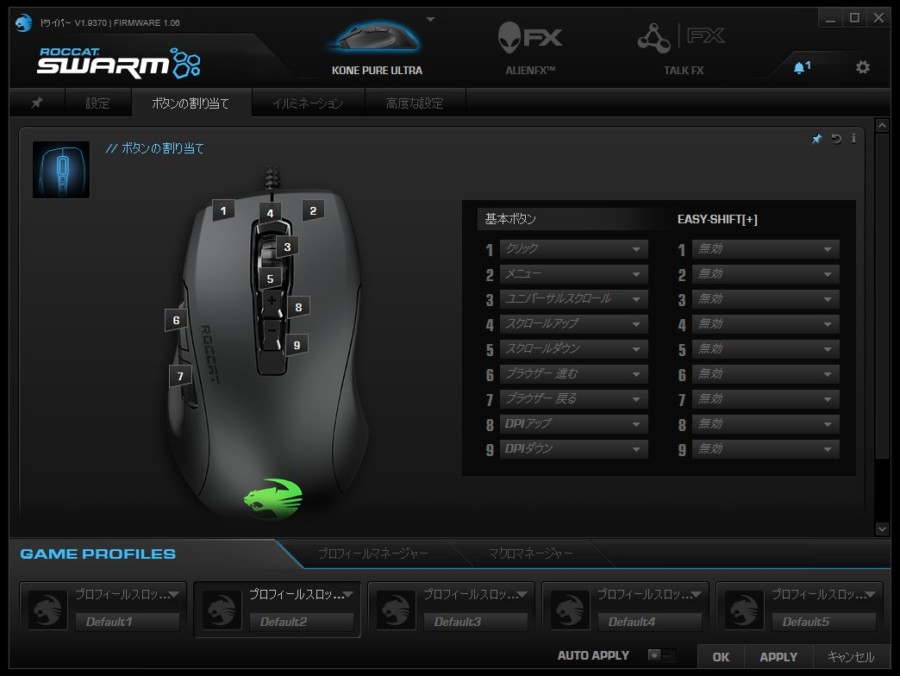
ボタンの割り当てではそれぞれのボタンに、
- マクロ
- キーボードのキー
- マウスのボタン
(クリックやスクロールなど) - DPIやプロフィール(設定のプリセット)の切り替え
- カウントダウンタイマー
(ストップウォッチ機能) - ブラウザ関係のショートカット
- ミュージックプレーヤーの操作
(再生/停止、ボリューム調整など) - 特定のソフトウェア、ファイルなどの起動
- Easy-Shift[+]
- Windowsの操作
(シャットダウン、スリープなど) - 無効
などを割り当てることが可能です。
Easy-Shift[+]とは?

この機能はFPSをプレイする場合は特に必要ありませんが、普段使い時に使いこなせるととても便利な機能になっています。
例えば上画像の赤丸で囲っているサイドボタンに「Easy-Shift[+]」を割り当てるとします。
するとこのサイドボタンを押している間だけ、他のボタンの役割を別の物に変化させることが可能です。
例として挙げると、
- 下スクロールを通常時はそのまま「下スクロール」
- 下スクロールを「Easy-Shift[+]」状態のときはF5(ブラウザの更新)
と言う設定にすると下スクロールとブラウザの更新を素早く使い分ける事が出来ます。
イルミネーション
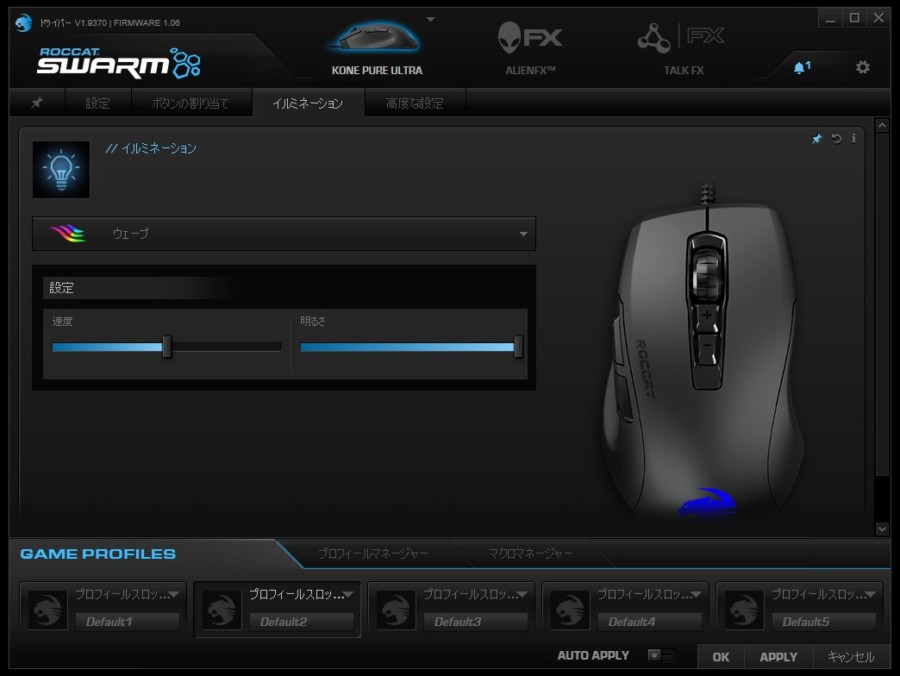
イルミネーションでは後部のロゴマークの光り方を設定する事が出来ます。
ちなみに光り方については、
- インテリジェントライティングシステム
(使用しているソフトウェアなどに合わせて自動的に光り方が変化するモード) - ウェーブ
(徐々に色が変化するモード) - 常時点灯
- ハートビート
(心臓の鼓動の様に点滅) - ブレス
(ゆっくり点滅) - 点滅
の6個のモードがあり、それぞれ明るさと変化の速度、色を変更する事が出来ます。
ちなみにライトを消したい場合は明るさを0にすれば消す事が可能です。
高度な設定
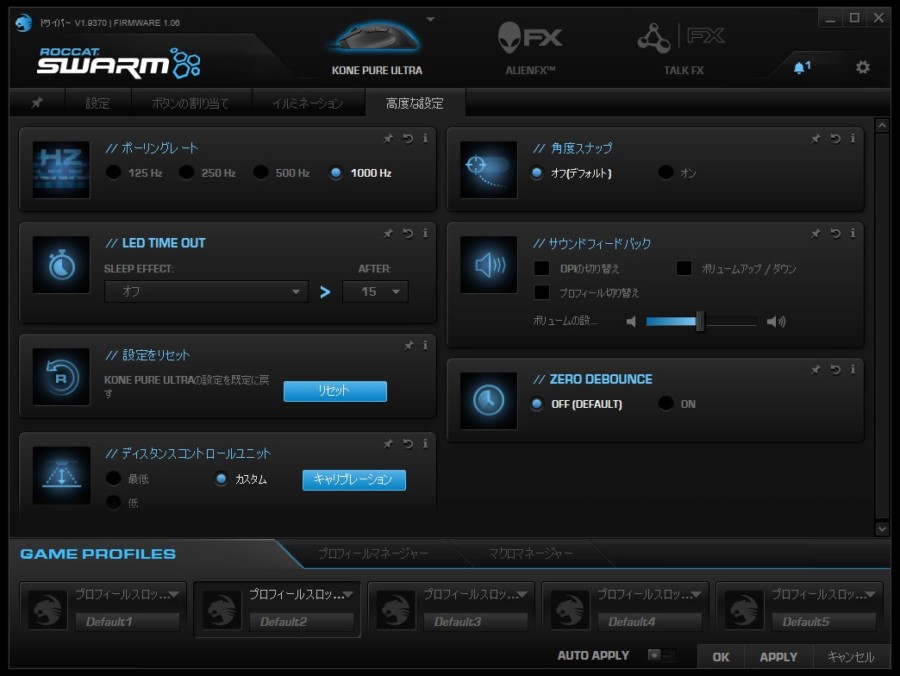
高度な設定では細かい項目がまとめられていて、
- ポーリングレートの変更
- ライトのスリープモード
- 設定のリセット
- リフトオフディスタンスの設定
- 角度スナップ
(手首操作時の山なりになる軌道を真っすぐに補正する機能) - サウンドフィードバック
(DPI、プロフィール切り替え、ボリューム調整した際に英語音声で知らせてくれる機能) - ZERO DEBOUNCE
(ONにする事でクリックの遅延を最小限にする。デフォルトではOFF設定)
となっています。
ちなみに「ZERO DEBOUNCE」についてはONにするとクリックの誤動作が起こる可能性があるので、ONにして不具合が出たらOFFにするのが推奨されています。
良かった点!
独特な形状、軽量な重量、滑りにくい質感でつまみ持ちがしやすい!

重量が約67グラムととても軽量なのに加えて、
- 親指を引っかけやすい形状
- 手汗によって滑りにくくなる質感
によって殆ど力を入れなくても安定して持ちやすくなっています。
特に、下画像で赤く囲っている部分に親指をはめ込む様につまむと、強力なフィット感が感じられます。

そして全体の質感は、触り始めはスベスベと滑りやすく感じますが、少し持っているだけで手汗によって手に馴染んでいき、強力な滑りにくさを発揮してくれます。
またこのマウスはサイズが小さめなマウスですが、つまみ持ちであれば手が約21cmと大きめな自分でも持ちやすく感じました。
なのでつまみ持ちの方にとてもおすすめ出来ます。
浅めで反発力が強めなクリック感で連打がしやすい!

クリックボタンについては押した時の反発力が強めなのに加えて、押し幅が浅めになっているので素早い連打がしやすく感じました。
特に力を抜いてからスイッチが戻るまでのスピードが速く、自然な力加減で連打しやすくなっています。
また画像の様に傾いた形状になっていることによって、
「右クリックの押しっぱなしをキープしやすい」
と言うメリットが生まれていて、右クリックをキープしながらの左クリック連打がとてもしやすいです。
これによってセミオート武器の制御がとてもやりやすく感じました。
クリック音が静か!

クリック音が比較的静かになっていて、特に「カチッ」と言う高音域が弱く感じられます。
その為、ゲーミング向けで独特なデザインではありますが、クリック音が気になる方や静かな環境でPC作業をしたいと言う方にも相性が良いと思います。
長時間使い続けても汚れにくい!

「Kone Pure Ultra」は「高耐久ハイブリットコーティング」と呼ばれる特殊なコーティングがされており、とても汚れにくくなっています。
ちなみにこのコーティングによって全面がプラスチックながらも滑りにくい強力なグリップ力を発揮してくれている様です。
そして上の画像は、しばらく使い続けた後に撮影したものですが、手の跡が全く付いておらず汚れ知らずと言った使用感で使えています。
ROCCAT Kone Pure Ultra (国内正規品)
人によっては気になる点!
独特な形状と小型なサイズで相性が良い人が限られる!

ここまで書いてきた様に「Kone Pure Ultra」は、
- 左右非対称の独特な形状
- 小型なサイズ感
となっていることによって、持ちやすい人と持ちにくい人とで好みがはっきり分かれやすいマウスとなっています。
特に手が大きい人は要注意で、約21cmと大きめな自分の場合は「つかみ持ち」「かぶせ持ち」だと持ちにくくて全く使えません。
「つかみ持ち」では親指の位置と小指の位置が良い感じにハマらず、後部の出っ張り部分が邪魔に感じます。
そして「かぶせ持ち」だと、そもそも手が大きすぎて合わないのと、やはり後部部分の出っ張りが邪魔になってフィット感が全く無いです。
ただし「つまみ持ち」なら両サイドの指のフィット感が良く、とても持ちやすく感じられるので、つまみ持ちなら手の大きさに関係無く幅広い人が持ちやすいと思います。
またそこまで手が大きくなければ「つかみ持ち」「かぶせ持ち」でもその独特な形状がフィットして持ちやすく感じられるかもしれません。
その為、心配な方はお店で実際に触ってから検討するのが確実です。
サイドボタンが細め + 窪みの上に付いているので咄嗟の時に使いにくい!

上でも書いた様に「Kone Pure Ultra」はサイド部分の窪みに指を置く事で最高のフィット感で持つ事が出来ます。
しかしサイドボタンの位置が窪みのすぐ上に付いていることによって、ボタンを押す為に指を窪みから離さなければならず、サイドボタンを押す時はどうしても不安定な持ち心地になってしまいます。
なのでサイドボタンを頻繁に使う方からすると使いにくく感じる可能性が高いです。
逆を言えば、押そうと思って指を移動させない限りボタンを押すことは無いので、誤操作の心配は全くありません。
まとめ!
- 独特な形状と特殊なコーティング、超軽量によってつまみ持ちがしやすい!
- 自然な力の入れ方でクリックの連打がしやすく、エイムの制御がしやすい!
- クリック音が静か!
- 長時間使い続けても手跡などが残りにくい!
- 設定で調整できる項目が多い!
- 手が大きい方はつまみ持ち以外だと持ちにくく感じる可能性が高い!
- サイドボタンを使う為に必要な指の移動が多く、咄嗟の時に使いにくい!
この様に「Kone Pure Ultra」はつまみ持ちの方や、サイズの小さいマウスが好きな方にとてもお勧めなモデルになっています。
また重量が軽いことによって素早く動かしやすくもなっているので、相性が良ければ抜群の操作感良さを感じられるはずです。
ただし、合わない人にはとことん合わない可能性もあるので、心配な方はお店で実際に触ってから検討するのが確実だと思います。
それでは読んで頂きありがとうございました。
ROCCAT Kone Pure Ultra (国内正規品)





















